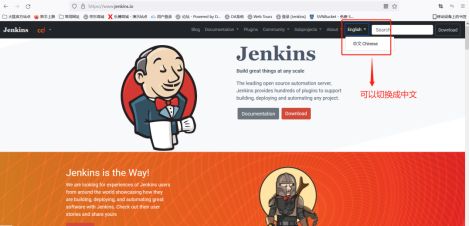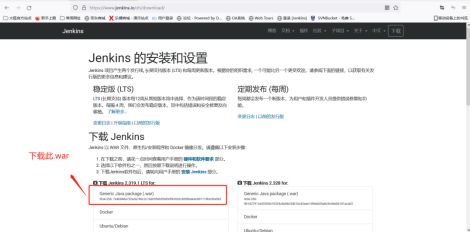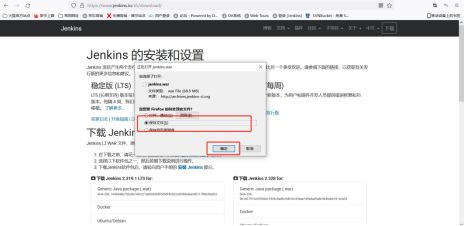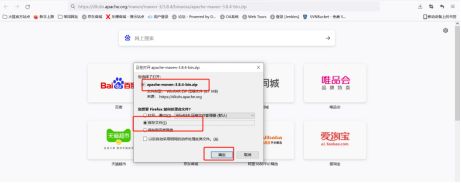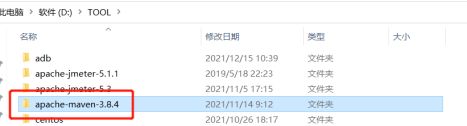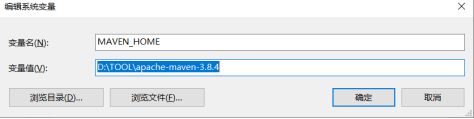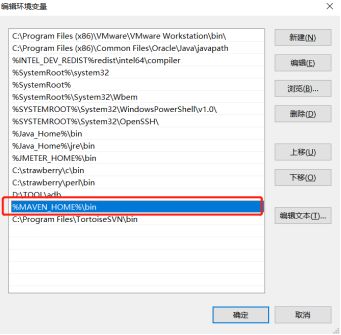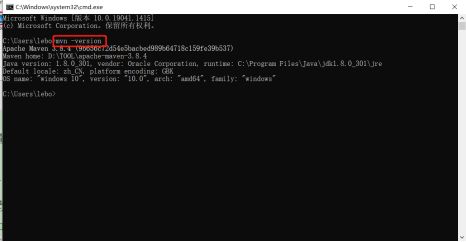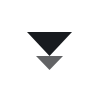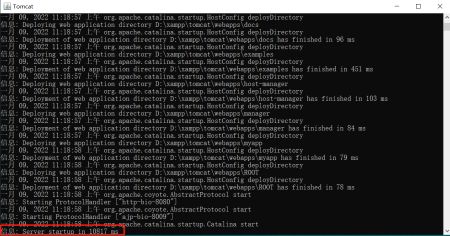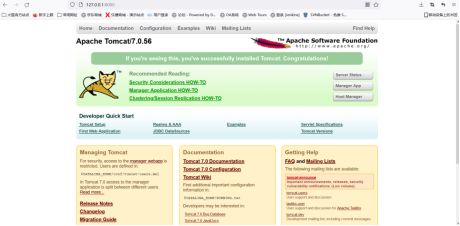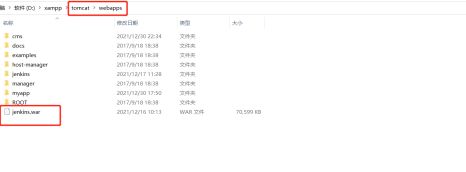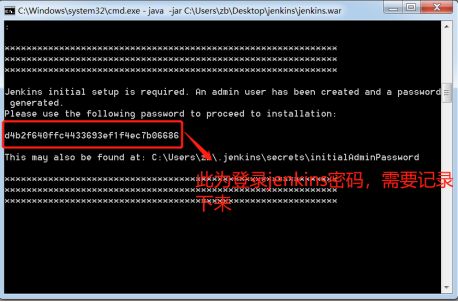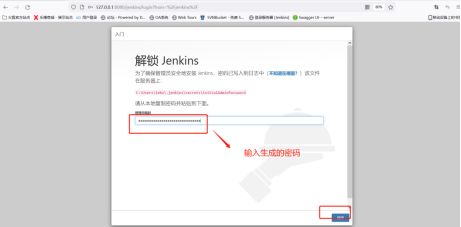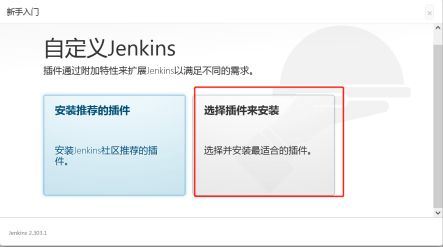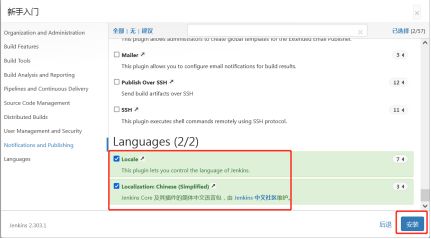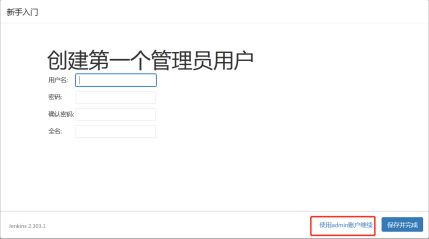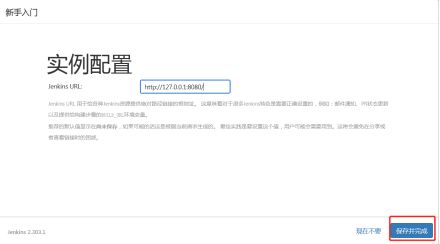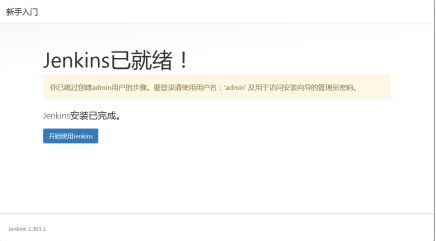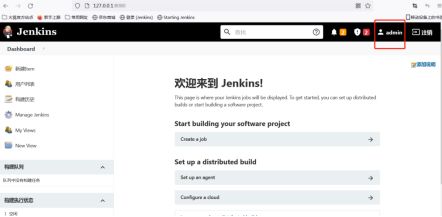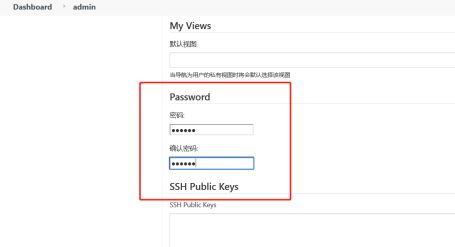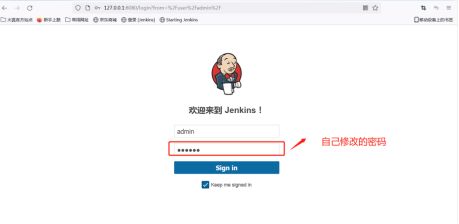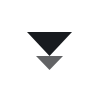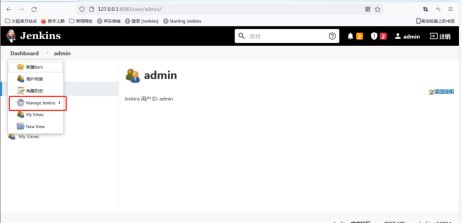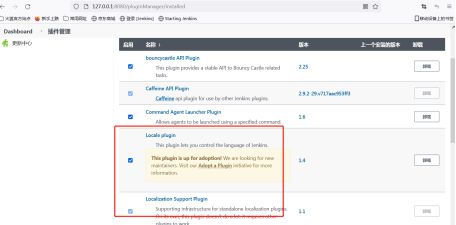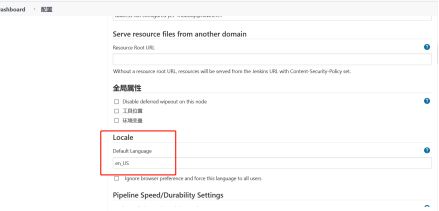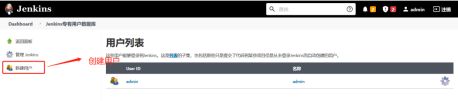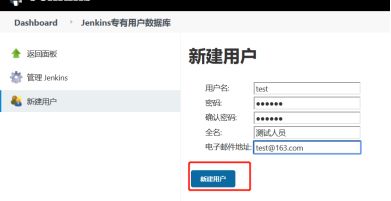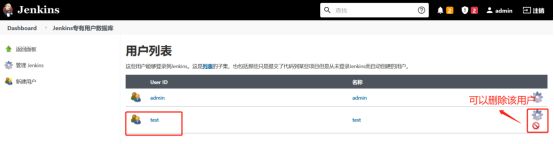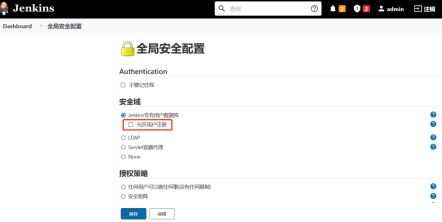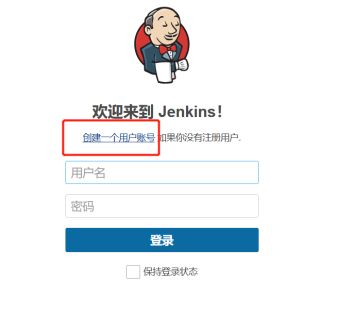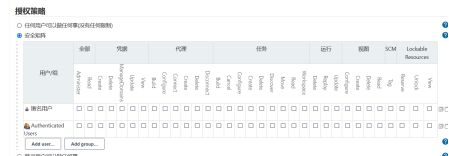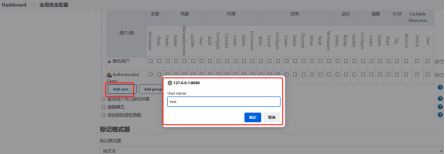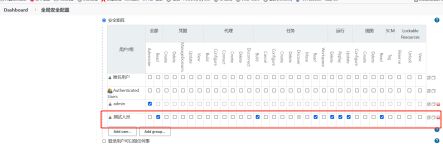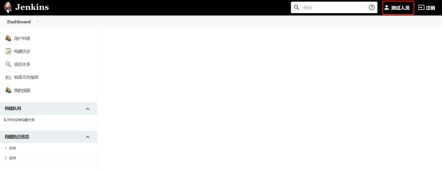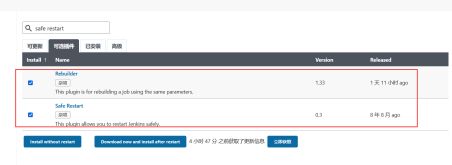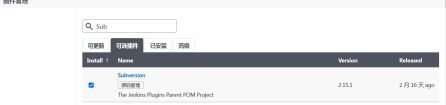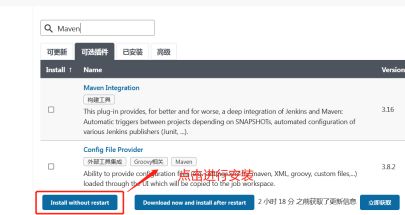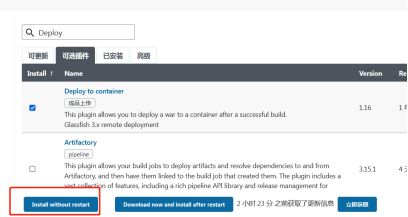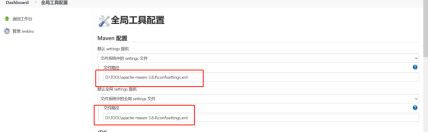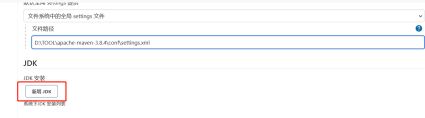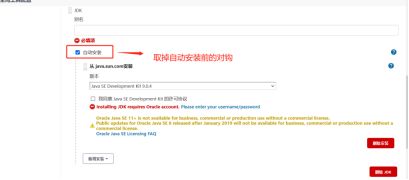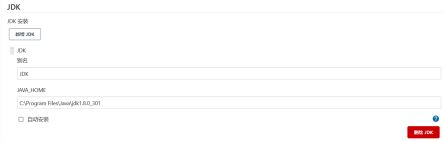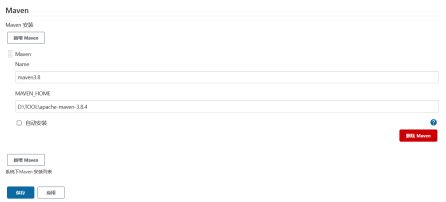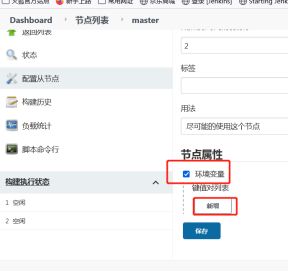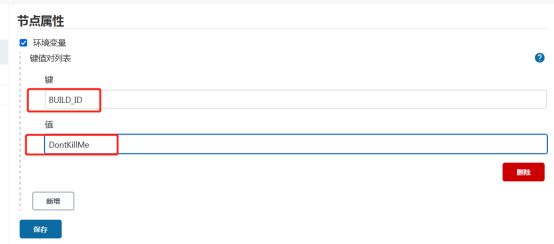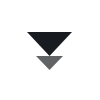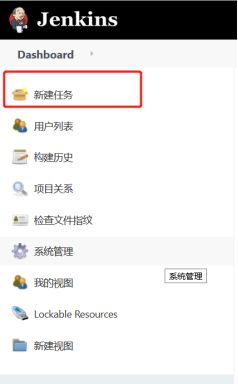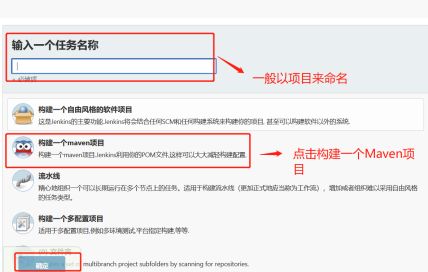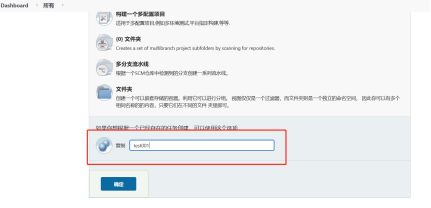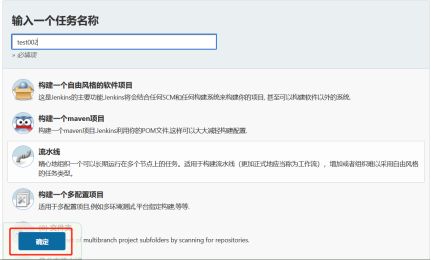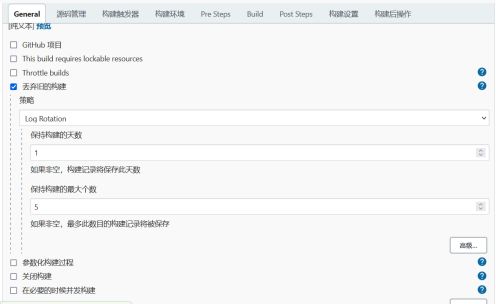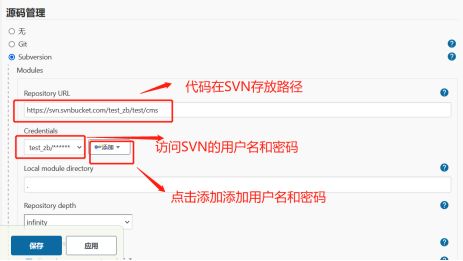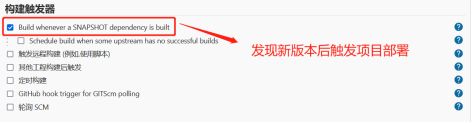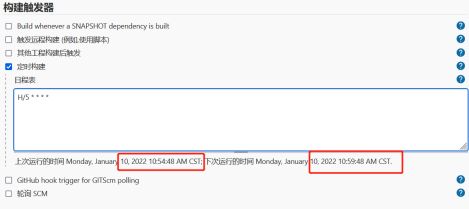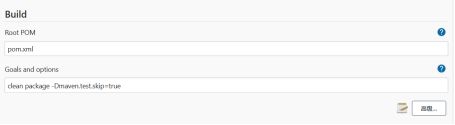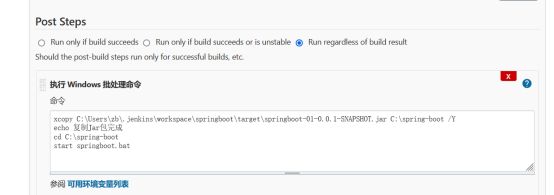手把手教学 | Jenkins安装与环境搭建,附细节图。百度也比不上我
嘿。大家好,我是4U:
今天我们再来讲讲Jenkins工具的安装与配置。近期会有小伙伴后台私信,下载与安装都会,但是在配置上总会出现点小插曲,所以本次特意为大家将每一步细节整理出来。
Jenkins介绍:Jenkins是java语言编写,是一个开源的,提供友好操作界面的持续集成工具,主要用于持续、自动的构建软件项目。可在Tomcat等主流的容器中运行,也可以单独安装运行,通常与版本管理工具、构建工具结合使用。常用的版本控制工具有SVN,GIT,构建工具有Maven、Ant、Gradle。
咳咳咳~
一、Jenkins下载
下载地址:https://www.jenkins.io/
☝ 点击“Download”
☝ 选择“保存文件”点击“确定”
注意:Jenkins是java语言开发,需要安装JDK并进行环境变量配置,Jenkins可以在Tomcat容器运行,电脑需要有Tomcat。
二、Maven下载与配置
Maven下载地址:
URL=https://dlcdn.apache.org/maven/maven-3/3.8.4/binaries/apache-maven-3.8.4-bin.zip
Maven安装与环境变量配置:
下载成功apache-maven-3.8.4-bin.zip 解压到任意盘中
配置环境变量
检查环境变量是否配置成功 mvn -version
三、Jenkins安装
1)检查Tomcat是否已安装好
在Tomcat的bin目录下运行startup.bat,启动tomcat
在浏览器中输入http://127.0.0.1:8080/
注意:如果上述都可以启动和打开,说明你的Tomcat是可用的
2)如何在Tomcat中安装Jenkins
在Tomcat的bin目录下运行shutdown.bat,停止Tomcat,
把以下载好的jenkins.war 放到Tomcat中webapps文件下。
再次运行startup.bat,启动tomcat,Tomcat会自动安装Jenkins。
安装成功后 会出登录密码:
在浏览器中输入:http://127.0.0.1:8080/jenkins
输入上面的密码进入:选择插件来安装
只留下这两个插件,其它插件都不要勾选 点击“安装”
点击:“使用admin账户继续”
点击:“保存并完成”
点击:“开始使用Jenkins”
进入登录界面
admin下拉框选择“设置”
进入设置页面,修改密码,点击“保存”
退出到登录页面,输入账户与密码,点击“sign in”
四、Jenkins配置
1)汉化:
Dashboard ➥ Mange Jenkins ➥ Manage Plugins
插件管理 ➥ 已安装中 Locale plugin 和 Localization: Chinese 插件是否已安装。
注意:此图为已安装后的截图。
Dashboard ➥ MangeJenkins ➥ configure System
下拉找到 ➥ Default Language
重启后就彻底汉化了
2)用户管理:
主界面 ➥ 系统管理 ➥ 管理用户
点击:“新建用户”
填写好信息,点击“新建用户”
3)全局安全设备:
如果勾选“允许用户注册”登录界面可以注册账户
对用户授权:
点击“add user”
注意:添加的用户名明,一定要是已存在的用户名
已分配权限的账户可以登录
注意:如果分配权限中缺少“安全矩阵”功能,需要安装“rebuilder”和“safe restart”插件。
4)配置插件:
安装SVN插件---Subversion Plug-in 用来代码管理
点击“install without restart”
安装Maven插件--Maven Integration 用来代码打包
安装Deploy插件
Deploy to container 用户代码部署
5)全局工具配置
主界面 ➥ 系统管理 ➥ 全局工具配置
Maven配置:D:\TOOL\apache-maven-3.8.4\conf\settings.xml
注意:文件路径,取决你Maven解压的路径
JDK配置:点击“新增JDK”
注意:JAVA_HOME为JDK安装路径
Maven配置:参考JDK上述方法
Maven:注意:MAVEN_HOME为Maven解压路径
注意:配置完成后一定要保存
6)节点配置
系统管理 ➥ 节点管理
点击“设置”--勾选环境变量
点击“新增”输入建:BUILD_ID
值:DontKillMe 点击保存
到此我们的配置就完成了
五、Jenkins项目部署
1)创建任务:
点击“新建任务”
弹出新建任务框:
如果以前创建过该项目,可以通过复制来快速获取配置信息,复制中填写已存在的项目名称
新任务名称中输入一个新的任务名称
点击“确定”
2)项目配置-General:
描述:对部署项目进行描述
丢弃旧的构建
保持构建天数 1
保持构建的最大个数 5
3)项目配置-源码管理:
次配置的作用是从SVN获取代码
其它选择默认
4)项目配置-构建触发器:
注意:如果不需要自动触发就默认不配置
自动触发第一种方式:SVN更新版本后,自动部署项目
自动触发第二种方式:可以指定时间进行更新
日成表中* * * * *含义:
第一个星表示分钟 取值0--59
第二个星表示小时 取值0--23
第三个星表示日 取值1-31
第四个星表示月 取值1-12
第五个星表示星期 取值0-7
上图表示每隔五分钟构建一次
如果想每天早上十点构建版本 H 10 * * *
如果想周一到周五每天早上时间构建版本 H 10 * * 1-5
5)项目配置-构建环境:
默认不修改。
6)项目配置-Pre Steps:
前置步骤:一般默认,如果需要运行配置命令。
7)项目配置-Build:
Root POM----根据svn中项目中路径有关
pom.xml
Goals and options
clean package -Dmaven.test.skip=true
clean package-----如果以前有这个包则删除
-Dmaven.test.skip=true 验证是否经过单元测试
8)项目配置-Post Steps:
后置步骤:
选择执行windows批处理命令
xcopy C:\Users\zb\.jenkins\workspace\springboot\target\springboot-01-0.0.1-SNAPSHOT.jar C:\spring-boot /Y
echo 复制Jar包完成
cd C:\spring-boot
start springboot.bat
9)项目配置-构建设置
默认不修改。大功告成!
总结
每天都有新知识
通过本次的分享希望能帮助一些小伙伴们的Jenkins工具的安装中遇到的一些问题,有些小伙伴们可能是第一次安装所以容易出现报错或者失败的情况,但是安装的前提下一定要关闭那些杀毒软件(360啊,瑞星啊,腾讯管家啊,因为很容易报错被误删文件导致安装失败)杀毒软件虽好,但是作为一名合格测试员,这你不得给它找找它的BUG一波?哈哈哈~ 那么今天的内容就到此收尾。
如果我的博客对你有帮助、如果你喜欢我的博客内容,请 “点赞” “评论” “收藏” 一键三连哦!
![]()
最后基础知识、Linux必备、Shell、互联网程序原理、Mysql数据库、抓包工具专题、接口测试工具、测试进阶-Python编程、Web自动化测试、APP自动化测试、接口自动化测试、测试高级持续集成、测试架构开发测试框架、性能测试、安全测试等配套学习资源【免费】。
![]()
![]()